Τα περισσότερα από τα προσωπικά έγγραφα, σημαντικά αρχεία εργασίας και σχολείου και πολλά άλλα έντυπα κείμενα και πίνακες σήμερα περιέχονται σε μορφή Microsoft Word, αλλά μερικές φορές τα αποθηκευμένα αρχεία Word για κάποιο λόγο αποδεικνύονται κατεστραμμένα και απρόσιτα. Εάν το αρχείο υπήρχε σε ένα αντίγραφο και η αυτόματη ανάκτηση εγγράφων στο Word δεν λειτουργεί, μην βιαστείτε να αναστατώσετε - μπορεί να αποκατασταθεί χρησιμοποιώντας ένα ξεχωριστό βοηθητικό πρόγραμμα Word Recovery Toolbox.
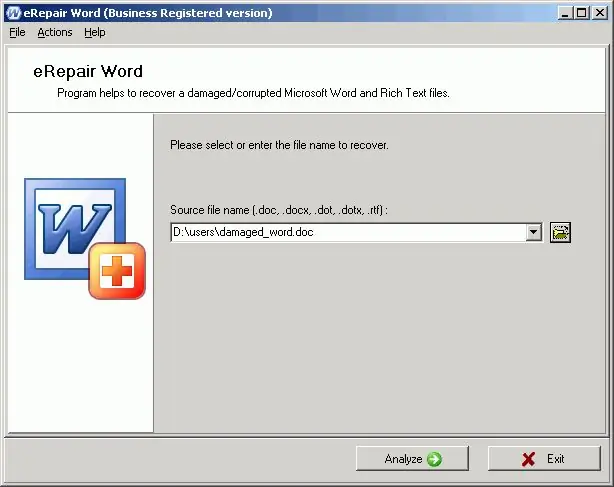
Οδηγίες
Βήμα 1
Πραγματοποιήστε λήψη και εγκατάσταση του βοηθητικού προγράμματος και, στη συνέχεια, βρείτε το κατεστραμμένο έγγραφο κειμένου σε οποιαδήποτε από τις μορφές που υποστηρίζονται από το πρόγραμμα - doc, rtf, docx και άλλες. Η διεπαφή του βοηθητικού προγράμματος είναι πολύ απλή και ακόμη και ένας μη επαγγελματίας χρήστης υπολογιστή μπορεί να το χειριστεί.
Βήμα 2
Ανεβάστε το αρχείο στο Word Recovery Toolbox και, στη συνέχεια, μεταβείτε στη λίστα γρήγορης πρόσβασης σε έγγραφα που θα εμφανιστούν στο πρόγραμμα. Βρείτε το απαιτούμενο αρχείο σε αυτήν τη λίστα και κάντε κλικ σε αυτό με το αριστερό κουμπί του ποντικιού. Ξεκινήστε τη διαδικασία σάρωσης πατώντας το αντίστοιχο πλήκτρο.
Βήμα 3
Να είστε υπομονετικοί - ανάλογα με το μέγεθος του αρχείου, η σάρωση μπορεί να διαρκέσει λίγο. Αφού ολοκληρωθεί η σάρωση, μπορείτε να προβάλετε το ανακτημένο έγγραφο και να καταλάβετε ποιο ποσοστό των πληροφοριών ανακτήθηκαν και αν ορισμένες από τις πληροφορίες χάθηκαν κατά τη διαδικασία σάρωσης.
Βήμα 4
Επιπλέον, μπορείτε να προσπαθήσετε να αποθηκεύσετε το κατεστραμμένο αρχείο ως απλό κείμενο χωρίς μορφοποίηση, επιλέγοντας την επιλογή Αποθήκευση ως επιπέδου στο μενού προγράμματος. Δώστε στο νέο έγγραφο κειμένου οποιοδήποτε όνομα και αποθηκεύστε το στον σκληρό σας δίσκο. Εάν είναι απαραίτητο, διαβάστε την αναφορά ανάκτησης εγγράφων που παρέχεται από το Word Recovery Toolbox.
Βήμα 5
Μπορείτε να ανακτήσετε ένα έγγραφο χρησιμοποιώντας αυτό το πρόγραμμα μετά από οποιαδήποτε ζημιά, είτε πρόκειται για σφάλμα συστήματος είτε για λοίμωξη από ιό κατά την αποστολή μέσω ηλεκτρονικού ταχυδρομείου. Το πρόγραμμα αποκατάστασης λειτουργεί σε όλα τα λειτουργικά συστήματα των Windows, συμπεριλαμβανομένων των Vista και υποστηρίζει όλες τις εκδόσεις του Microsoft Word.






